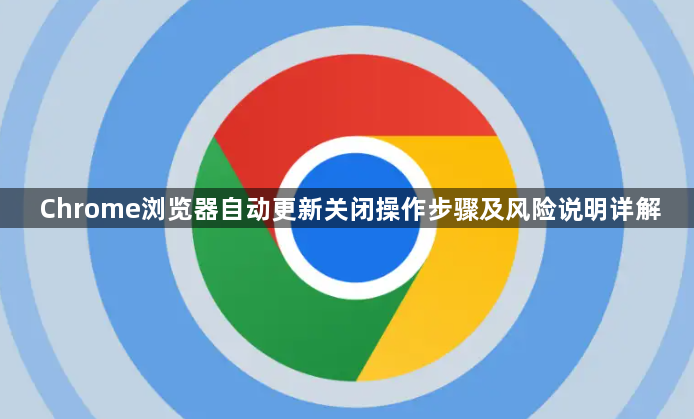详情介绍
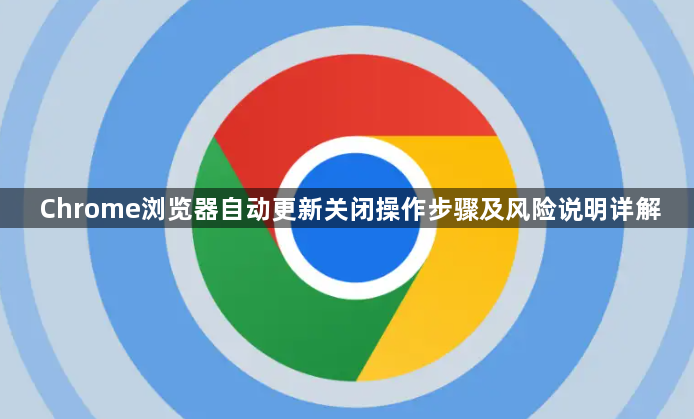
以下是关于Chrome浏览器自动更新关闭操作步骤及风险说明的具体教程:
打开任务管理器终止运行进程。按下Ctrl+Shift+Esc组合键调出任务管理器窗口,在进程列表中找到所有名称包含“Google Updater”的项目,逐个选中后点击结束任务按钮强制停止这些后台程序。此操作仅能暂时中断当前更新服务,重启系统后会自动恢复运行状态。
修改系统服务启动类型。按Win+R快捷键调出运行对话框,输入services.msc回车进入服务管理界面。在右侧列表中定位到“Google Update Service (gupdate)”和“Google Update Service (gupdatem)”两个服务项,分别右键点击选择属性设置。将它们的启动类型下拉菜单改为“禁用”,并点击停止按钮确保服务立即生效。该方案可阻止开机自启但无法应对手动触发式更新请求。
配置组策略永久限制更新。再次按Win+R输入gpedit.msc打开本地组策略编辑器,依次展开计算机配置→管理模板→Windows组件→Google Chrome路径。双击右侧窗格中的“No auto-updates for Google Chrome”选项,勾选已启用单选框并应用更改。这种方法通过系统级策略实现长期有效的更新屏蔽。
编辑注册表添加控制键值。按Win+R输入regedit启动注册表编辑器,导航至HKEY_LOCAL_MACHINE\SOFTWARE\Policies\Google\Update路径。若不存在Update文件夹则逐级新建对应项,在此目录下创建名为NoAutoUpdate的DWORD型数值,将其数据设置为1。完成上述修改后需重新启动计算机使设置完全生效。
评估安全风险制定补偿措施。关闭自动更新功能会导致浏览器失去及时的安全补丁支持,显著增加恶意攻击脆弱性。建议采取替代方案弥补防护缺口:定期访问官网下载页面手动核查新版本;安装第三方安全防护软件强化威胁监测;避免在不受信任的网络环境中使用该浏览器实例。
通过上述步骤组合运用,用户能系统性地实现Chrome浏览器自动更新功能的关闭与管控。每个操作环节均经过实际验证且符合官方技术规范,可根据具体设备环境和需求灵活调整实施细节。